
O Telegram não trata apenas de grandes grupos de bate-papos e bots. O Telegram também possui um ótimo recurso de chamadas de voz e vídeo. Veja como fazer chamadas de voz e vídeo no Telegram.
Embora as mensagens de bate – papo sejam criptografadas apenas no servidor , as chamadas de voz e vídeo no Telegram são criptografadas de ponta a ponta.
Atualmente, o Telegram só oferece suporte a chamadas de voz e vídeo em conversas individuais. Ele possui um recurso de bate-papo com voz separado, onde qualquer pessoa do grupo do Telegram pode entrar e conversar. Neste artigo, vamos nos concentrar em fazer chamadas de voz e vídeo em conversas privadas.
Índice
Faça chamadas de voz ou vídeo no Telegram no Android
Você pode fazer uma chamada de áudio ou vídeo rapidamente no Telegram usando a opção de menu. Para começar, abra o aplicativo Telegram e selecione o contato para o qual deseja ligar.
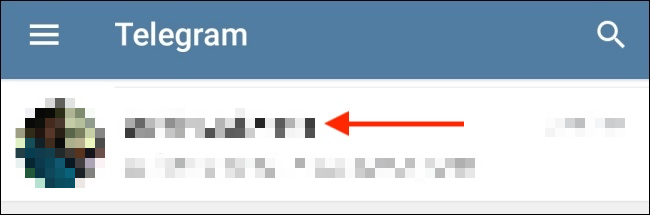
Aqui, toque no ícone do menu de três pontos localizado no canto superior direito.
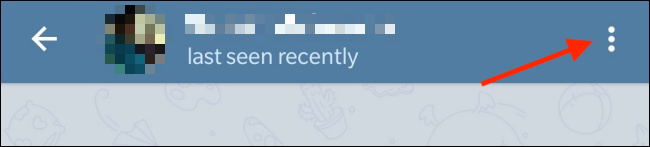
No menu, escolha a opção “Chamar” para iniciar uma chamada de áudio ou a opção “Chamada de vídeo” para iniciar uma chamada de vídeo.
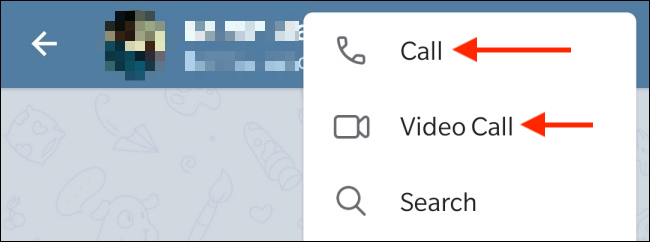
Você também pode mudar para uma chamada de vídeo depois de fazer uma chamada de voz. Para fazer isso, basta tocar no botão “Iniciar vídeo”.
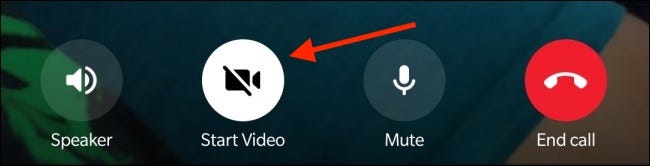
Assim que terminar a chamada, basta tocar no botão vermelho “Encerrar chamada” para interromper a chamada.
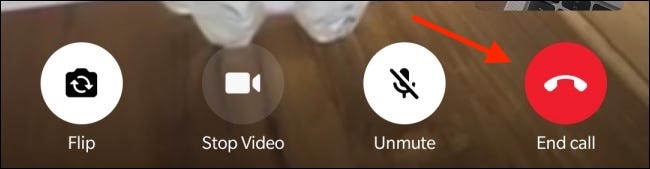
Faça chamadas de voz ou vídeo no Telegram para iPhone
Você pode fazer chamadas de voz e vídeo a partir do perfil do contato. Para começar, abra o aplicativo Telegram e escolha o contato para o qual deseja ligar.
Aqui, toque no nome do contato na parte superior da tela.
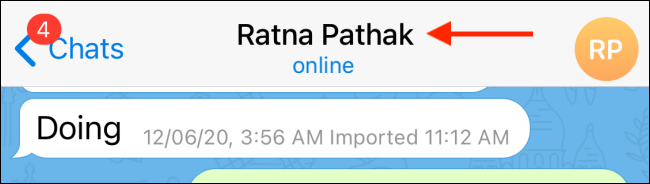
Você pode escolher a opção “Chamada” se quiser fazer uma chamada de voz ou a opção “Vídeo” se quiser fazer uma chamada de vídeo.
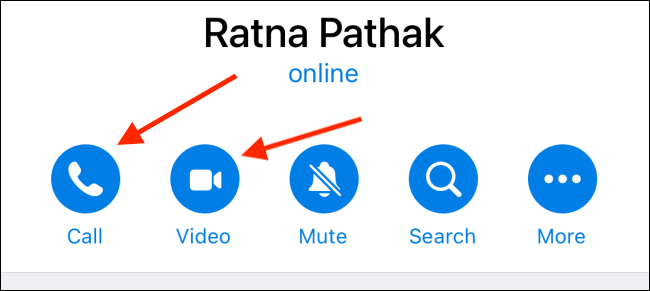
Você pode converter uma chamada de voz em uma chamada de vídeo tocando no botão “Câmera”.
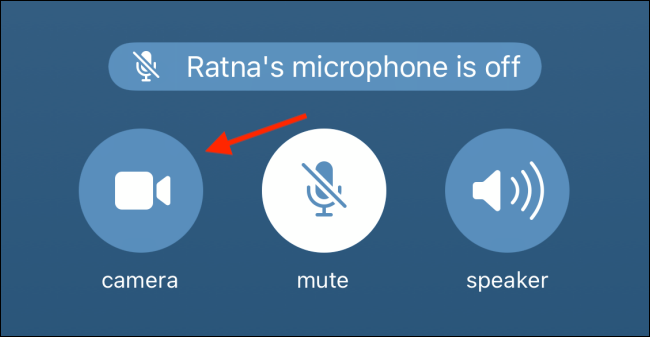
Na mensagem pop-up, toque no botão “Alternar”.
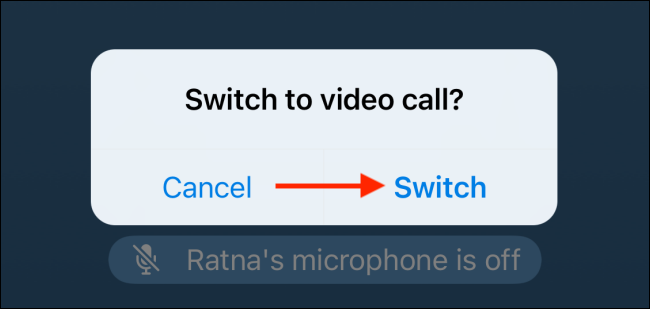
Para encerrar a chamada, basta tocar no botão vermelho “Encerrar”.
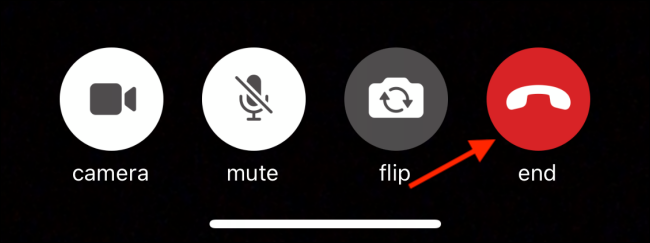
Faça chamadas de voz ou vídeo no Telegram for Desktop
O aplicativo Desktop do Telegram lida com as chamadas de uma maneira diferente. Em vez de iniciar diretamente uma chamada de vídeo, você precisa primeiro fazer uma chamada de voz. A partir daí, você pode alternar para a videochamada ligando a câmera.
Para começar, abra o aplicativo Telegram Desktop em seu computador e navegue até a conversa da qual deseja iniciar a chamada.

Clique no ícone de telefone no canto superior direito da tela para iniciar a chamada.

Assim que a chamada for atendida, você pode selecionar o botão “Câmera” para ligar a câmera e alternar para uma chamada de vídeo.

Para encerrar a chamada, clique no botão “Recusar”.

Se a videochamada não é sua praia, você também pode usar o Telegram para enviar fotos e vídeos que desaparecem .


